So beheben Sie den Fehler, den Ihre Verbindung in Google Chrome und Yandex nicht geschützt ist.Browser
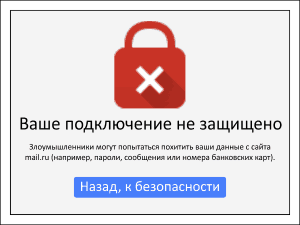
- 3610
- 899
- Dr. Marlen Steinkamp
Inhalt
- Wie man auf welcher Seite das Problem herausfindet
- Es stellte sich heraus, dass Sie ein Problem haben. Was macht man als nächstes
- Systemischer Zeitausfall
- Probleme im Browser
- Falsche Netzwerkverbindungseinstellungen
- Falsche Arbeit von Schutzprogrammen
- Systemprobleme
- So deaktivieren Sie eine Fehlermeldung und stellen Sie den Zugriff auf die Website wieder her
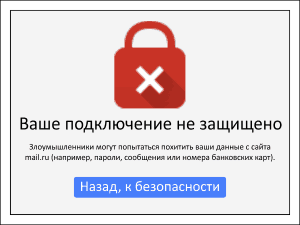 Ja, Sicherheit ist wichtig, aber die Praxis zeigt, dass die meisten solchen Fehler in keiner Weise mit Angreifern und Hacking verbunden sind. Und ihr Grund liegt oft im Computer des Benutzers.
Ja, Sicherheit ist wichtig, aber die Praxis zeigt, dass die meisten solchen Fehler in keiner Weise mit Angreifern und Hacking verbunden sind. Und ihr Grund liegt oft im Computer des Benutzers.
Wie man auf welcher Seite das Problem herausfindet
Wenn der Fehler „Ihre Verbindung nicht geschützt ist“ beim Versuch, eine einzelne Webressource zu öffnen nicht zu bearbeitender Verlag.Um schnell zu bestimmen, auf welcher Seite ein Fehler vorliegt, verwenden Sie den kostenlosen Service von WHOIS -Diensten, um die Verfügbarkeit der Website zu bestimmen, beispielsweise diese.

Wenn der Service zeigt, dass die Website verfügbar ist, liegt der Grund für den Fehler in Ihrem Webbrowser oder Gerät. Wenn es keinen Zugriff gibt, ist der Täter die Website selbst. Was im ersten Fall zu tun ist, wird im Folgenden erörtert und im zweiten wird es nur darauf warten, dass das Problem von der Ressourcenverwaltung gelöst wird.
Wenn die Internet -Ressource beispielsweise nicht nur auf dem Gebiet eines Staates geöffnet ist, zum Beispiel Russland, haben die Eigentümer zum Beispiel beschlossen, den Zugang zu den Besuchern mit russischer IP zu blockieren. Die VPN -Technologie wird dazu beitragen, das Verbot zu umgehen.
Es stellte sich heraus, dass Sie ein Problem haben. Was macht man als nächstes
Fehlerquellen "Ihre Verbindung ist nicht geschützt" auf der Benutzerseite kann sein:
- Systemischer Zeitausfall.
- Fehlfunktionen in der Arbeit des Browsers oder seiner Erweiterungen.
- Falsche Netzwerkverbindungseinstellungen.
- Falsche Einstellungen und Betrieb von Antiviren und Firewall.
- Ein langes Betriebssystem, Virusinfektion, Dritt -Party -Programme, schief installierte Netzwerktreiber.
So überprüfen Sie es und was in bestimmten Fällen zu tun ist, lesen Sie weiter.
Systemischer Zeitausfall
Wenn sich die Zeit des Computers oder des mobilen Geräts erheblich vom Real unterscheidet (es geht um Tage, Monate und Jahre), kann der Browser "denken", dass das SSL -Zertifikat für einen bestimmten Zeitraum nicht mehr funktioniert. Und da es ungültig ist, ist die HTTPS -Verbindung nicht geschützt und muss blockiert werden.Um die Systemzeit in Windows 10 zu ändern, führen Sie das Einstellungsdienstprogramm ausOptionen", Öffnen Sie den Abschnitt"Zeit und Sprache" -"Datum (und Uhrzeit". Klicken Sie in die rechte Hälfte des Fensters "Zeit und Datum ändern"Und setzen Sie die richtigen Werte. Oder aktivieren Sie die Funktionen der automatischen Zeitsynchronisation und Bestimmung des Taktriemens.
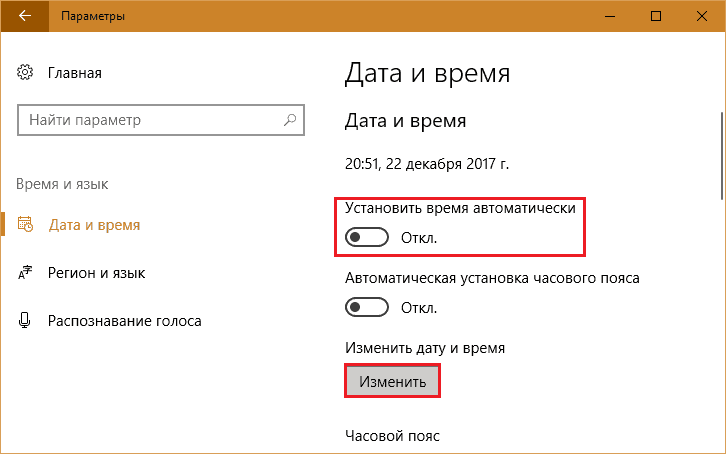
Die konstante Systemzeit und insbesondere die Uhr nach dem Ausschalten des Computers weist häufig auf eine Verringerung der Ladung des RTC -Akkus (Echtzeitstunden) auf, die sich auf der PC -Motherboard befindet. Um das Problem zu lösen, reicht es aus, es zu ersetzen.

Darüber hinaus gibt es Anwendungen, die die Systemzeit für einzelne Programme ändern können, wie z Runasdate von Nirsoft. Wenn Sie diese verwenden, stellen Sie sicher, dass ihre Aktion nicht für Google Chrome und Yandex gelten.Browser, in dem ein Fehler auftritt.
Probleme im Browser
Der Grund für das Problem des Zugangs zu verschiedenen Websites liegt häufig in den Web -Facialisten selbst und ihren Plugins. Führen Sie die folgenden Aktionen aus, um den Fehler zu diagnostizieren und zu beseitigen. Wenn der vorherige nicht geholfen hat, fahren Sie mit dem nächsten fort.- Aktualisieren Sie den Browser auf die neueste Version.
Gehen Sie zum Hauptmenü (im Folgenden im Beispiel der Desktop -Version von Google Chrome) klicken Sie auf das Element. "Referenz" Und "Über Baruzer Google Chrom". Wenn Sie die neueste Version nicht installiert haben, wird sie automatisch aktualisiert.
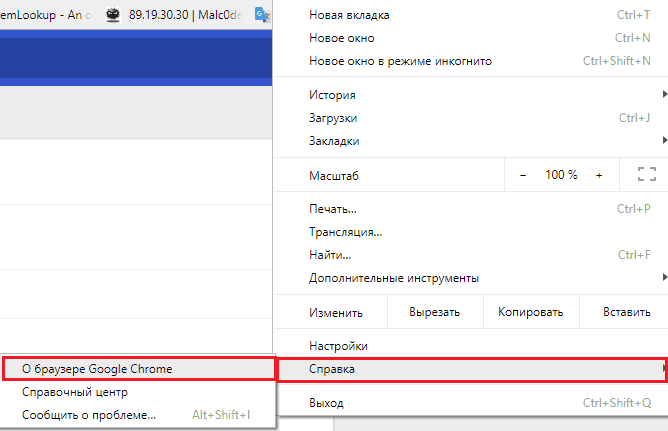
- Versuchen Sie, die Site Incognito zu öffnen. Klicken Sie dazu auf die Kombination aus Chift + Strg + n Taste oder wählen Sie im Menü "Neues Fenster im Inkognito -Modus". Wenn das Problem beseitigt wird, ist eine der Verlängerungen des Browsers schuld.
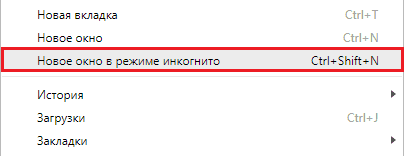
Um festzustellen, welches der Plugins einen Fehler verursacht, öffnen Sie das Hauptmenü des Browsers - "Zusätzlich Werkzeuge" Und "Erweiterungen". Entfernen Sie die Flaggen "Inbegriffen"Versuchen Sie aus allen Erweiterungen mit Ausnahme eines und versuchen Sie, eine Problem -Webressource herunterzuladen. Wenn es ohne Fehler öffnet, gehen Sie mit der nächsten Erweiterung und t. D. Entfernen Sie das ausgehende Plugin, indem Sie auf das Korbsymbol daneben klicken.

- Reinigen Sie den Cache- und Cookie -Web -Gesichtsbehandlung.
Drücken Sie die Schalt- + Strg + Tasten löschen oder finden Sie im Menü einen Abschnitt. "Zusätzliche Werkzeuge"Und offen"Löschen Sie Daten zu den angezeigten Seiten". Im Fenster "Löschen Sie die Geschichte"Markieren"Dateien Cookie- und Websites Daten" Und "Im Cache gespeichert". Klicken "Daten löschen".

- Stellen Sie die Standard -Browser -Einstellungen wieder her.
Gehen Sie das Menü zum Abschnitt Parameter (Einstellungen) und gehen Sie ganz unten auf der Seite - zum Punkt "Zurücksetzen"und klicken"Standardregulierung". Klicken Sie im nächsten Fenster auf die Schaltfläche "Zurücksetzen".

- Installieren Sie den Web -Viewer erneut, nachdem Sie zuvor die vorherige Kopie gelöscht haben.
Um die Lesezeichen, die Sitzung und die Geschichte der Google Chrome -Ansichten nicht zu verlieren, öffnen Sie den Ordner %LocalAppData%\ Google \ Chrome \ Benutzerdaten \ Standard Und kopieren Sie die Dateien Lesezeichen, Geschichte Und Letzte Sitzung (alle ohne Erweiterungen) an einen anderen Ort zum Desktop an einen anderen Ort. Übertragen Sie sie nach der Neuinstallation des Programms zurück. Der Ordner mit ähnlichen Daten in Yandex-Browser befindet sich auf dem Weg %LocalAppdata%\ yandex \ yandexBrowser \ Benutzerdaten \ Standard.
Falsche Netzwerkverbindungseinstellungen
Falsche Netzwerkverbindungsparameter sind auch eine sehr häufige Ursache für Fehler beim Öffnen von Webseiten. Und "Ihre Verbindung ist nicht geschützt" nimmt nicht den letzten Platz unter ihnen ein. Das Folgende hilft, den Fehler zu beseitigen:- Ändern von DNS -Adressen vom Anbieter in die Öffentlichkeit.
Standardmäßig wird der Anbieter -DNS -Server verwendet, um Domain -Namen zu vergleichen. IP -Adressen von Internet -Ressourcen. So durch die Öffentlichkeit zu ersetzen, zum Beispiel DNS von Google (Main - 8.8.8.8 und Alternative - 8.8.4.4) oder Yandex öffnen Sie die Eigenschaften der Netzwerkverbindung am Computer. In der Liste der Komponenten auf der Registerkarte "Netz"Markieren Sie IPv4 und klicken Sie erneut auf die Schaltfläche"Eigenschaften". In der unteren Hälfte des neuen Fensters markieren "Verwenden Sie die folgenden DNS -Serveradressen"Und schreiben Sie die ausgewählte IP. Um das Internet in Kraft zu setzen.

Wenn auf allen Netzwerkgeräten ein Fehler auftritt, ändern Sie die DNS in den Routereinstellungen.
- Trennen Sie VPN- und Proxy -Server, wenn sie zum Eingeben des Internets verwendet werden.
- Eine Änderung der Einstellungen zur Netzwerkerkennung eines Computers (installiert In "Zusätzliche Parameter des allgemeinen Zugriffs"Networks Control Center).
Die optimalen Netzwerkerkennungsparameter werden experimentell ausgewählt. Wenn die Funktion deaktiviert ist, schalten Sie ein, wenn eingeschaltet wird, schalten Sie aus.

Hier - im Abschnitt "Alle Netzwerke", Markieren"Verwenden Sie die 128-Bit-Verschlüsselung .. " Und "Aktivieren Sie den Gesamtzugriff mit Passwortschutz".

- Zurücksetzen der Einstellungen des Protokolls TCP/IP, Winsock und des DNS -Cache.
Führen Sie die Befehlszeile im Namen des Administrators aus und befolgen Sie abwechselnd 3 Anweisungen darin:
Netsh Winsock Reset Katalog
Netsh Int IP Reset Reset.Protokoll -Hit
Ipconfig / flushdns
Nach der Ausführung starten Sie das Auto neu.
Falsche Arbeit von Schutzprogrammen
Einige Antiviren und Firewalls haben die Funktion des Schutzes Netzwerkverbindungen gemäß dem HTTPS -Protokoll aufgebaut, das manchmal mit einer ähnlichen Browserfunktion in Konflikt steht.Um zu überprüfen, ob dies Ihr Fall ist, vervollständigen Sie vorübergehend die Arbeit von Schutzprogrammen und versuchen Sie, eine Problemseite zu eröffnen. Wenn es ohne Fehler lädt, passen Sie die Einstellungen des Antivirus und einer Firewall an oder schalten Sie sie aus, während Sie diese Site anzeigen. Denken Sie jedoch daran, dass Sie ohne Schutz riskieren, vertrauliche Daten zu verlieren und das Virus aufzunehmen. Behalten Sie also Vorsicht vor.
Systemprobleme
Der Fehler "Ihre Verbindung ist nicht geschützt" kann auftreten, da der Benutzer die Aktualisierungen des Betriebssystems vernachlässigt. Auch wenn Sie über einen alten Windows XP verfügen, sollte zumindest ein Servicepaket 3 installiert werden, da es sonst nicht möglich ist, den Fehler loszuwerden. Es ist ratsam, neuere Versionen des Betriebssystems zu aktualisieren, wenn Updates veröffentlicht werden. Die Ablehnung von Aktualisierungen heute ist völlig nicht gerechtfertigt, da sie die gesamte Arbeit der Schutzmechanismen des Systems nähert und viele andere Probleme erzeugt.Ein Versäumnis, eine Verbindung zu den Internetressourcen eines bestimmten Typs herzustellen - soziale Netzwerke, Suchmaschinen, Mails, Antiviren -Websites - Ein häufiges Symptom einer Infektion mit böswilliger Infektion. Daher, selbst wenn Sie es gelungen sind, das Problem auf andere Weise zu lösen, scannen Sie nach Viren - sollten Sie sicher sein.
In einigen Fällen sind falsche Netzwerktreiber Täter. Wenn Sie am Vorabend des Fehlers den Netzwerkadaptertreiber aktualisiert oder neu installiert haben, machen Sie die Systemwiederherstellung für den Tag, an dem alles ohne Fehler funktioniert hat, oder führen Sie den Rollback des Fahrers für die vorherige Version durch. Gehen Sie dazu zum Geräte -Manager, öffnen Sie die Eigenschaften des Adapters, gehen Sie zur Registerkarte. "Treiber"Und klicken Sie auf die Schaltfläche"Rollen".

Wenn die Schaltfläche nicht aktiv ist, gibt es keine frühere Version des Treibers im System und um das Problem zu lösen.
Die letzte, seltene Ursache des Fehlers ist fälschlicherweise funktionierende Anwendungen und Spiele. Darüber hinaus können sie lange vor ihrem Aussehen installiert werden. Eine solche Fehlfunktion kann zu einer Aktualisierung des Programms oder des Spiels führen (wenn es im Hintergrund auftritt, konnten Sie den Moment der Installation nicht bemerken), Änderungen der Einstellungen, Konflikte mit anderer Software oder erst mit dem Surfen des Netzwerks über den Browser.
Sie können die Beteiligung am Problem der auf dem Computer über einen abgesicherten Modus installierten Programme mit Unterstützung für Netzwerktreiber überprüfen. Wenn sich alle Standorte normalerweise darin öffnen, ist die Annahme wahr. Der Täter des Problems muss experimentell identifiziert werden.
So deaktivieren Sie eine Fehlermeldung und stellen Sie den Zugriff auf die Website wieder her
Wenn nicht eine einzige Lösung geholfen hat und die gewünschte Website immer noch nicht geöffnet ist, können Sie die Fehlermeldung ausschalten (zusammen mit der Überprüfung des SSL Eigenschaften -Zertifizierterroren ignorieren.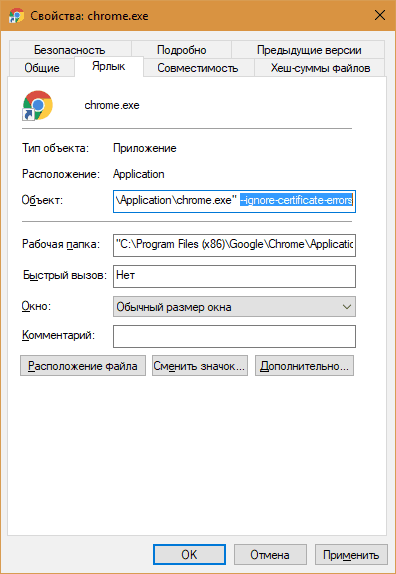
Danach stört Sie die Nachricht "Ihre Verbindung ist nicht geschützt" nicht mehr, aber der Schutz von Verbindungen auf dem HTTPS -Protokoll funktioniert in diesem Browser nicht. Wenn diese Option zu Ihnen passt, gehen Sie.
- « So erhöhen Sie die Internetgeschwindigkeit durch Wi-Fi? Wir beschleunigen das drahtlose Internet.
- Überblick über das iPhone X »

